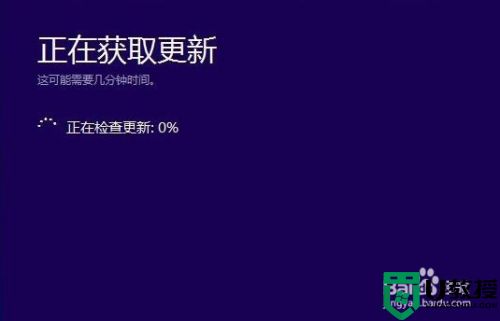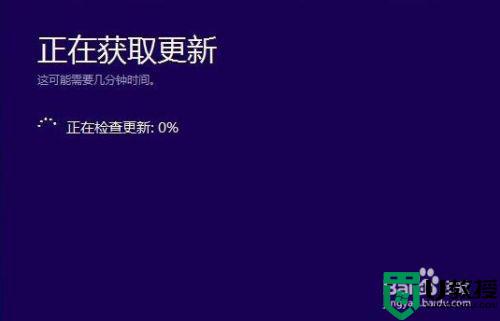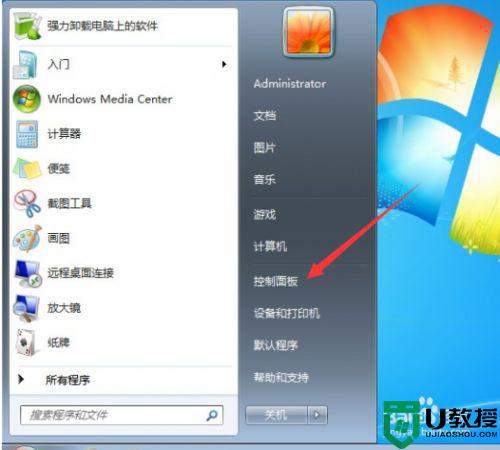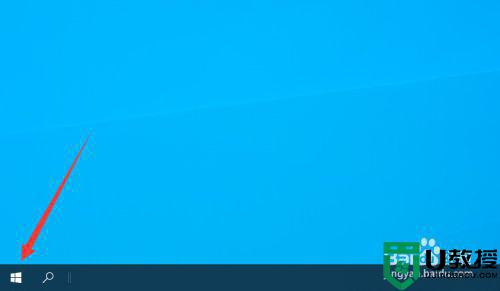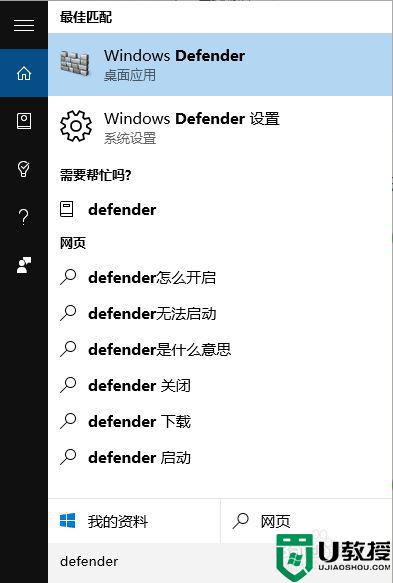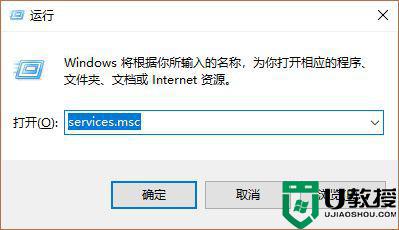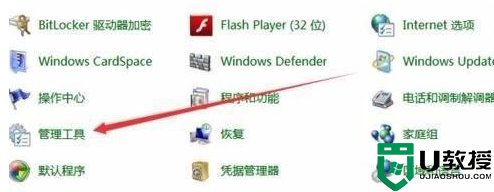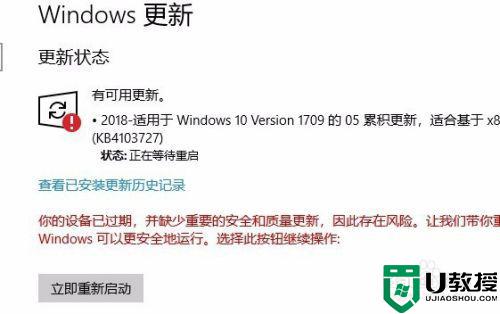安装win10卡在一直在获取更新怎么处理
时间:2021-10-06作者:xinxin
由于win10系统运行不稳定,因此微软每隔一段时间都需要对其进行更新,保证修复出现问题的同时也会添加新的功能,然而最近有用户发现自己在更新win10系统的时候,安装时却卡在一直在获取更新的界面,对此安装win10卡在一直在获取更新怎么处理呢?这里小编就来告诉大家解决方法。
推荐下载:永久激活win10专业版
具体方法:
1、首先我们来看一下正在获取更新的提示界面。
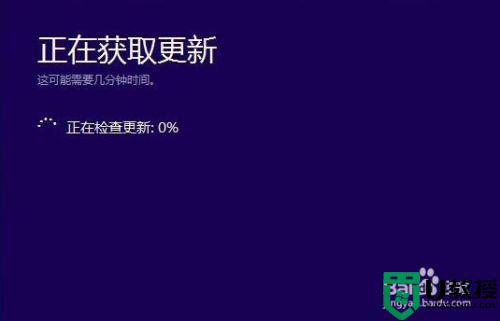
2、这时我们点击开始菜单中的控制面板的菜单。
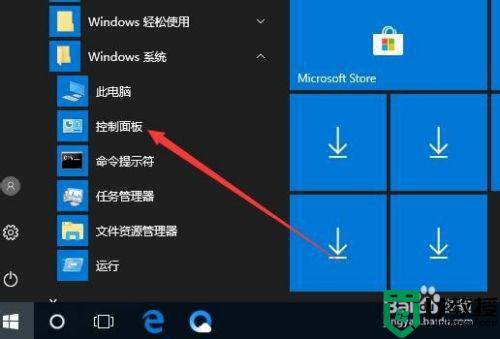
3、在打开的控制面板窗口中点击查看方式下拉按钮,在弹出菜单中选择“大图标”的菜单项。
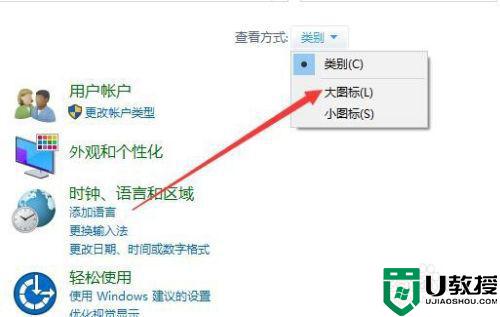
4、接下来在打开的窗口中点击管理工具的图标。
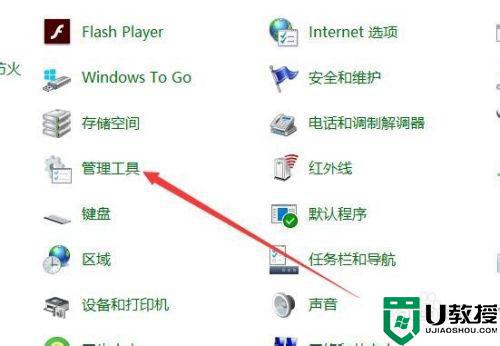
5、然后在打开的窗口中点击服务的菜单项。
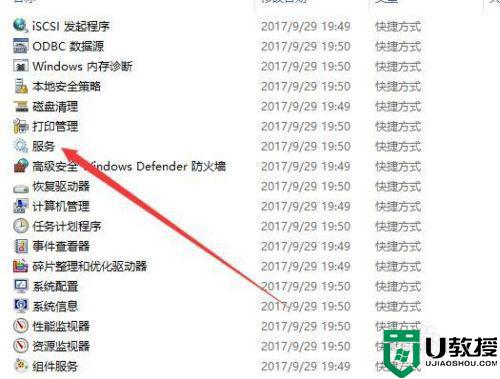
6、接着在打开的服务窗口到WindowsUpdate的服务项。
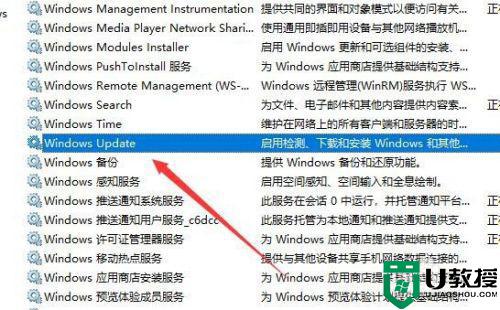
7、双击后打开的属性窗口中点击启动类型下拉按钮,在弹出菜单中选择禁用的菜单项就可以了。
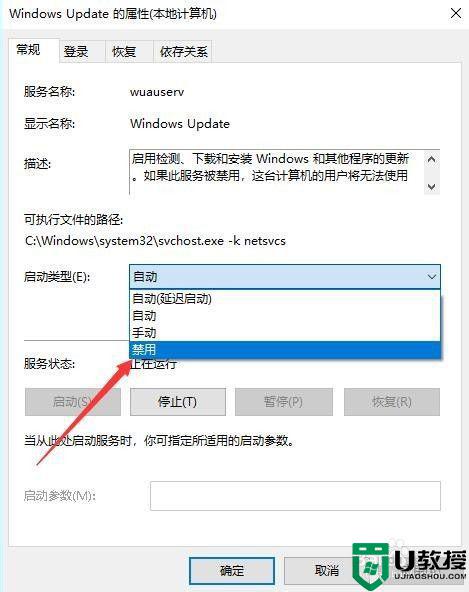
上述就是关于安装win10卡在一直在获取更新处理方法了,碰到同样情况的朋友们赶紧参照小编的方法来处理吧,希望能够对大家有所帮助。